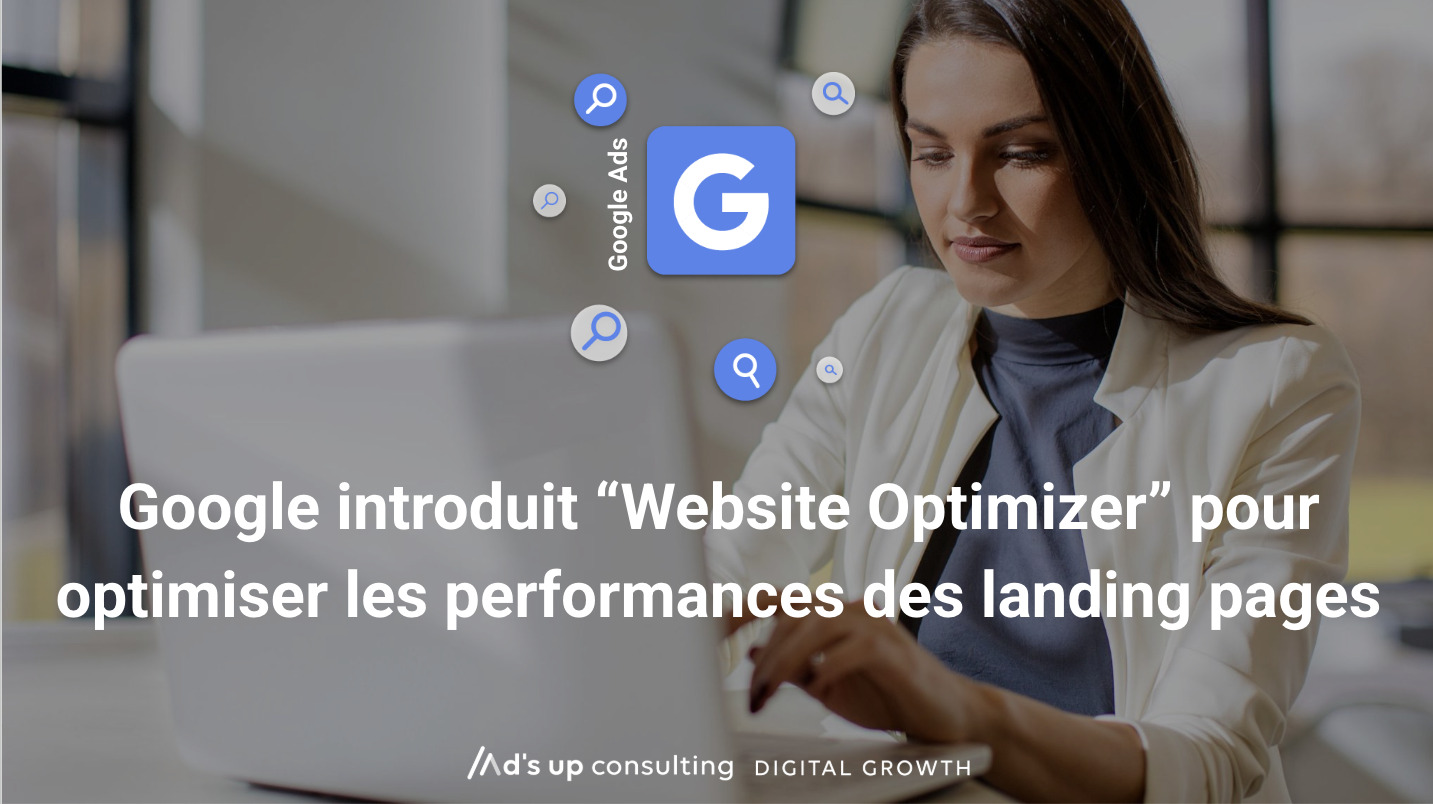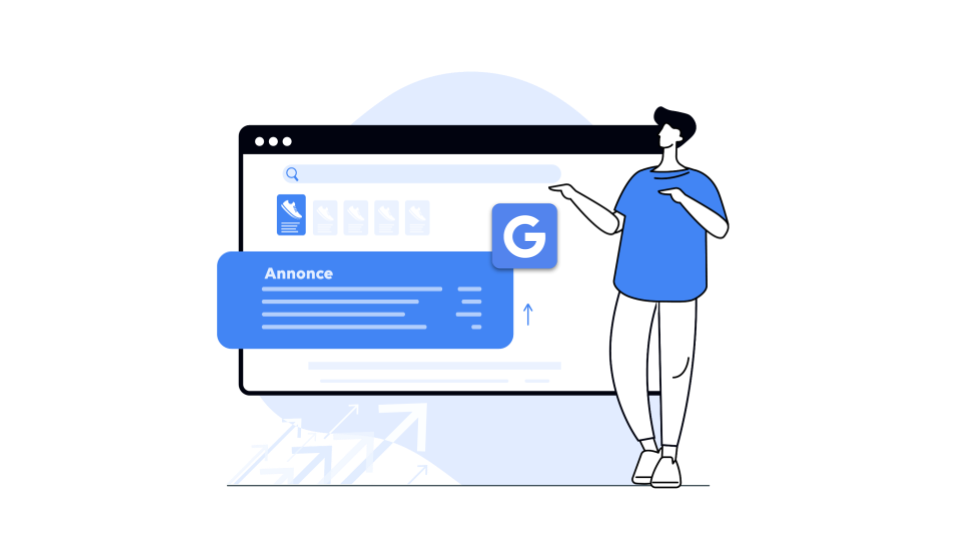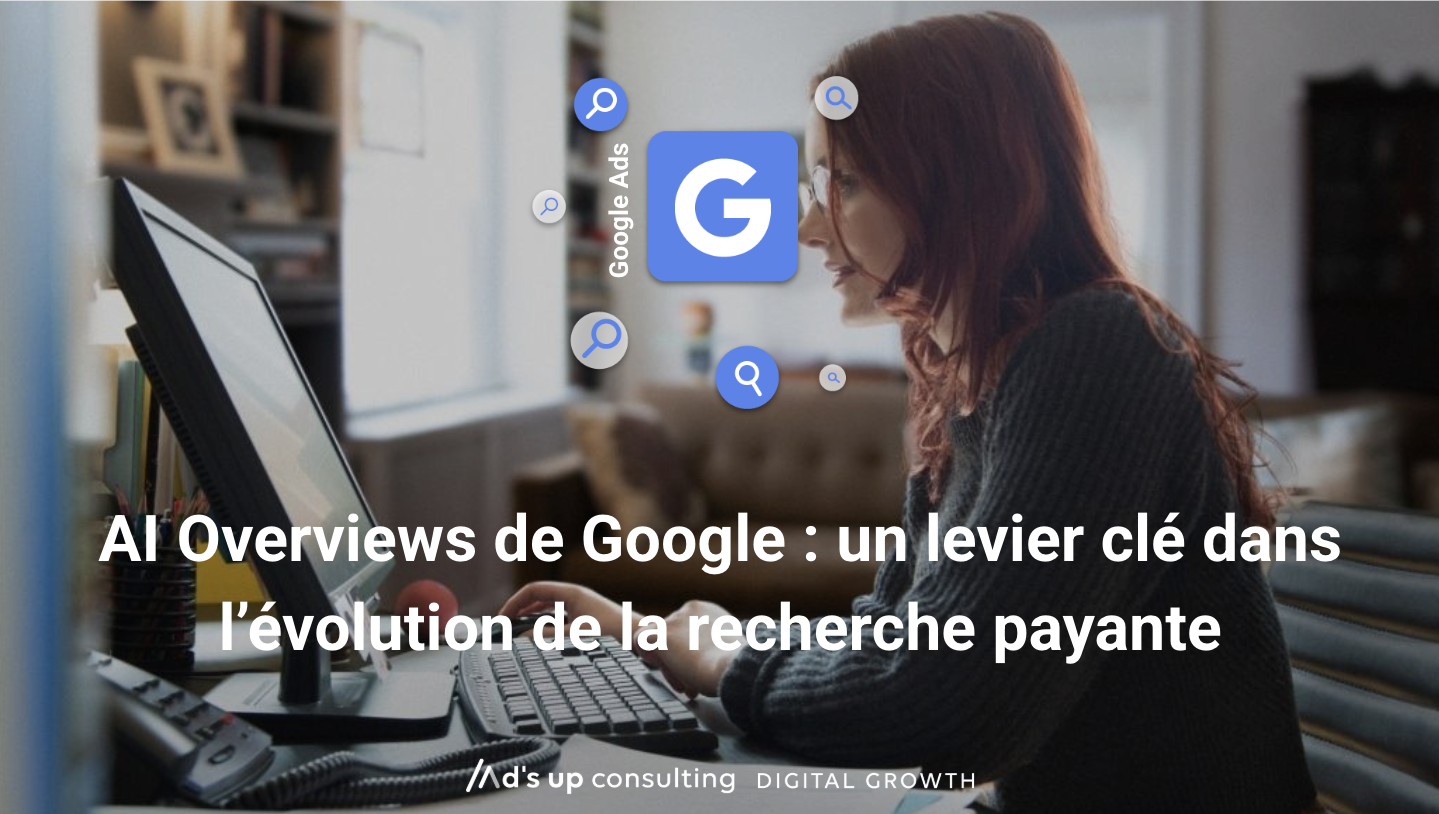Comment importer des conversions de Salesforce dans Google Ads ?
Si la publicité payante vous permet de récupérer de nombreux leads, il est primordial d’analyser la qualité des prospects pour optimiser ces campagnes. Comment faire ? Il est possible de lier votre système de gestion de la relation client à Google Ads. Et c’est encore plus facile si vous utilisez le CRM Salesforce. Dans cet article, on vous explique comment importer des conversions de Salesforce dans Google Ads.
Pourquoi importer des conversions de Salesforce dans Google Ads ?
Importer des conversions de Salesforce dans Google Ads vous permet de :
- Connaître le chiffre d’affaires généré par chaque prospect ;
- Établir des rapports sur différents indicateurs de performance ;
- Partager automatiquement les données collectées.
Alors si vous utilisez Salesforce, voici les étapes à suivre pour connecter votre CRM à Google Ads.
Comment réussir l’importation ?
1 – Configurer Salesforce pour capturer le GCLID
Pour rappel, le GCLID est le suivi des identifiants de clics Google (il expire après 90 jours – vous devez donc avoir un cycle de clics supérieur). Pour assurer ce suivi, vous devez d’abord activer le marquage automatique dans le compte Google Ads.
Ensuite, vous pourrez créer un champ GCLID personnalisé dans la partie “Lead et Opportunité” de Salesforce. Cela permet ainsi à Google Ads de savoir à quel clic attribuer le lead.
2 – Configurer les formulaires Web-to-Lead
Pour importer des conversions de Salesforce dans Google Ads, vous devez configurer des formulaires Web-to-Lead. Ils permettent d’assurer le suivi des identifiants de clics Google. Au-delà des informations relatives à vos prospects, vous devez aussi ajouter un champ GCLID (mais celui-ci sera caché).
Bon à savoir : Pour réussir votre importation, vous devez noter l’ID du champ de saisie GCLID et mettre à jour les formulaires existants sur le site.
Attention, si vous utilisez plusieurs CRM, vous devrez vous assurer que le GCLID passe par tous les systèmes.
3 – Passer le GCLID
Il s’agit de définir un code JavaScript pour capturer et de stocker le GCLID dès lors qu’un prospect soumet un formulaire web. Sur la ligne “var gclidFormFields”, vous devez introduire l’ID du champ GCLID défini précédemment.
Pour réaliser cette manipulation, vous devez accéder au Tag Manager.
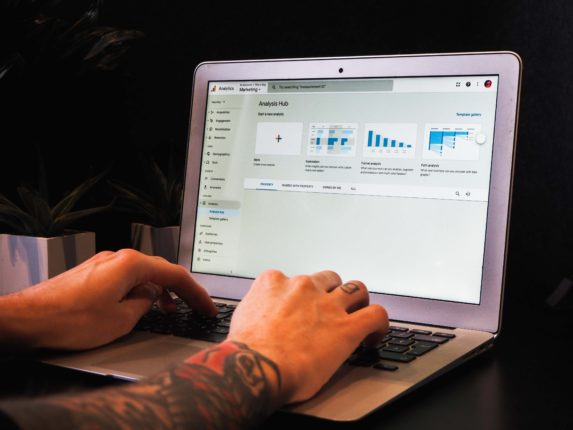
4 – Tester
Avant d’importer des conversions de Salesforce dans Google Ads, nous vous conseillons d’effectuer un test. Pour cela :
- Rendez-vous sur votre formulaire Web ;
- Ajoutez : ?gclid= »test » à la fin de l’URL ;
- Soumettez le formulaire fictif et vérifiez si ça fonctionne.
5 – Relier Google Ads à Salesforce
Si tout fonctionne correctement, vous pouvez relier Salesforce et Google Ads.
Voici les étapes :
- Connectez-vous à l’interface utilisateur de Google Ads ;
- Cliquez sur “Outils et paramètres”, puis “Comptes liés” ;
- Sélectionner Salesforce ;
- Saisissez votre identifiant et mot de passe Salesforce.
6 – Configurer des actions de conversion
Dernière étape avant l’importation des conversions de Salesforce dans Google Ads, il s’agit de définir le statut de vos leads (prospect froid, chaud, client fidèle, abandon de panier, …) et les différentes étapes du tunnel de conversion.
Ensuite, il vous suffit de sélectionner “Créer une nouvelle action de conversion”, puis de choisir votre objectif et l’optimisation de l’action.
7 – Importer les conversions de Salesforce dans Google Ads
Enfin, il ne vous reste plus qu’à définir un calendrier d’importation. Pour cela, voici les étapes :
- Cliquer sur “Outils et paramètres”, puis “Conversions” et “Salesforce”.
- Cliquer sur le nom du compte Salesforce, puis sur “Programme d’importation”.
Et si vous avez besoin d’aide pour optimiser vos publicités payantes, n’hésitez pas à faire appel à une agence Google Ads.